Kako koristiti tipku Shift da omogućite ili onemogućite Caps Lock u sustavu Windows 11/10
Ne samo da tekst s velikim slovima izgleda dosadno, već je iritirajuće slučajno uključivanje Caps Locka(Caps Lock) . To se događa s vremena na vrijeme, da bi to kasnije shvatili. Sada se može dogoditi da je netko promijenio postavku Caps locka tako da se može prebaciti pomoću tipke Shift . Ako se susrećete s istim problemom, pokazat ćemo kako možete vratiti postavku i koristiti Caps lock da biste je uključili ili isključili.
Kako koristiti tipku Shift da omogućite ili onemogućite Caps Lock
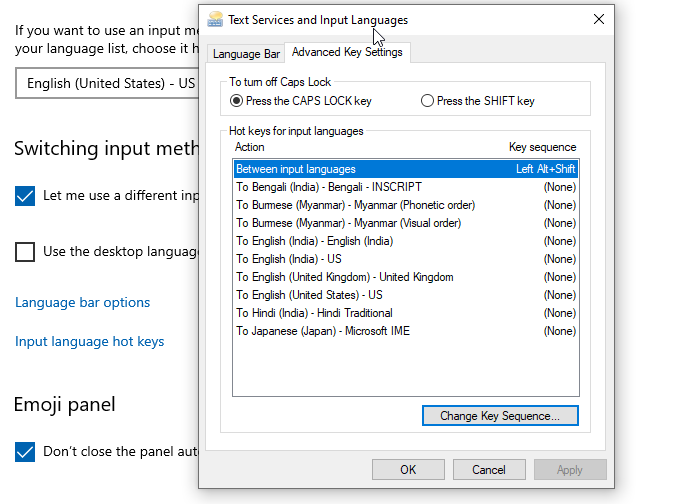
Ako vaša tipka Shift onemogućuje ili omogućuje Caps Lock , evo kako možete koristiti tipku Shift da omogućite ili onemogućite Caps Lock u sustavu Windows(Windows) :
- Otvorite postavke sustava Windows
- Idite na Uređaji > Tipkanje
- Pomaknite se da biste pronašli vezu Napredne(Advanced keyboard) postavke tipkovnice na dnu. Kliknite(Click) za otvaranje
- Potražite prečace za jezik unosa(Input) i kliknite da biste ih otvorili
- Prikazat će se prozor Tekstualne usluge i jezici unosa . (Text Services and Input Languages)Prijeđite na napredne postavke tipki(Advanced Key Settings)
- Pod "Za isključivanje Caps Locka(Caps Lock) " imate dvije mogućnosti
- Pritisnite tipku Caps Lock
- Pritisnite tipku SHIFT
- Odaberite prvu opciju, kliknite gumb Primijeni(Apply) , a zatim gumb U redu da promijenite postavku.
Nakon što ste to učinili, trebali biste provjeriti može li se Caps lock sam uključiti ili isključiti.
Omogući zvuk za preklopnik Caps Lock
Obično bi svjetlo indikatora trebalo pomoći, ali ga tada ne možete vidjeti dok tipkate jer uvijek gledate u ekran. Sjećam se prvih dana kada sam počeo koristiti računalo; znalo je piskati. Ne više – ali može se omogućiti. Evo kako omogućiti značajku zvuka.
Windows 11
Prvo, desnom tipkom miša kliknite gumb Start na programskoj traci(Taskbar) i odaberite Postavke s popisa opcija prikazanih u njemu. Alternativno, možete koristiti tipkovni prečac Win+I

Zatim odaberite Pristupačnost(Accessibility ) na bočnoj ploči s lijeve strane i proširite pločicu tipkovnice(Keyboard ) s desne strane.
Sada, kada budete usmjereni na novi zaslon, potražite naslov tipke Sticky , Filter i Prebacite .(Toggle)

Ispod njega pronađite opciju Preklopne tipke(Toggle keys) i pomaknite prekidač pored nje na položaj Uključeno.
U daljnjem tekstu(Hereafter) , svaki put kada pritisnete tipke Caps , Scroll ili Num lock, vaš će sustav emitirati zvuk.
Windows 10
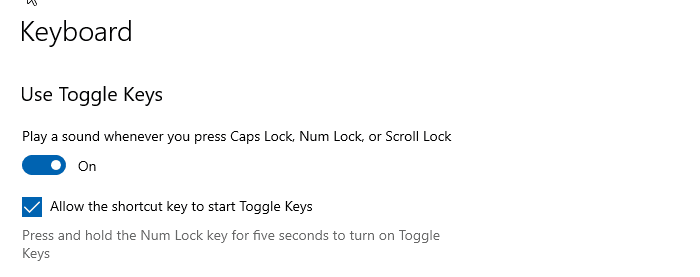
- U izbornik Start upišite Preklopne tipke
- Trebali biste vidjeti popis koji kaže: " Čujte(Hear) preklopne tipke dok tipkate."
- Kliknite(Click) na njega da biste otvorili postavke tipkovnice(Keyboard Settings) koje su dostupne u Jednostavnom pristupu(Ease of Access)
- Uključite opciju Reproduciraj(Play) zvuk kad god pritisnete Caps Lock , Num Lock ili Scroll Lock .
Sada kada pritisnete Caps lock, trebali biste čuti drugačiji zvučni signal svaki put kada ga pritisnete. Jedan je s oštrim tonom, što znači da je Caps lock uključen. Dok je drugi ton, što znači da je Caps lock isključen.
Omogućite postavku zvuka na više računala pomoću Registra
Ako želite omogućiti postavku zvuka na više računala, možete je promijeniti pomoću sljedećih vrijednosti registra.
Onemogućite preklopni zvuk tipki
[HKEY_CURRENT_USER\Control Panel\Accessibility\ToggleKeys] "Flags"="58"
Omogućite preklopni zvuk tipki
[HKEY_CURRENT_USER\Control Panel\Accessibility\ToggleKeys] "Flags"="63"
Nadam se da je post bilo lako pratiti i da ste mogli koristiti Caps lock da ga uključite ili isključite umjesto da koristite tipku Shift .
Što su postavke pristupačnosti u (Accessibility)sustavu Windows(Windows) ?
Podrška za pristupačnost(Accessibility) u sustavu Windows(Windows) pomaže korisnicima da se naviknu na različite značajke i postavke kojima mogu imati problema s normalnim pristupom. Na taj način korisnici mogu dobiti malo više funkcionalnosti iz svog OS-a. Na primjer, ako ste osjetljivi na svjetlo ili samo radite duge sate ispred ekrana, možete koristiti nove tamne(Dark) teme i kontrastne(Contrast) teme u sustavu Windows 11(Windows 11) kako biste smanjili svjetlinu zaslona i povećali kontrast.
Koje su tipke za prebacivanje(Toggle) na tipkovnici računala?
Preklopna tipka je tipka koja omogućuje ili onemogućuje funkciju na zahtjev korisnika. Alternativno, može se koristiti za prebacivanje između dvije funkcije. Primjeri tipki za prebacivanje su tipka za velika slova, tipka za zaključavanje broja i tipka za zaključavanje.
Related posts
Omogućite Caps Lock, Num Lock, Scroll Lock upozorenje u sustavu Windows 11/10
Omogućite ili onemogućite zaključavanje znakova sekundarnog pomaka u sustavu Windows 11/10
Brojčano ili numeričko zaključavanje ne radi u sustavu Windows 11/10
Tipkovnički prečaci za isključivanje ili zaključavanje računala sa sustavom Windows 11/10
Tipkovnički prečaci za Google dokumente za Windows 11/10 PC
Opcije i postavke Windows zaslonske tipkovnice u sustavu Windows 11/10
Postavke sinkronizacije ne rade ili su zasivljene u sustavu Windows 11/10
Kako vratiti postavke tipkovnice na zadane postavke u sustavu Windows 11/10
Tipkovnica proizvodi zvučni signal prilikom tipkanja u sustavu Windows 11/10
Kako mogu popraviti kašnjenje ili kašnjenje u tipkanju u sustavu Windows 11/10?
Kako uključiti, postaviti, koristiti, isključiti Sticky Keys u sustavu Windows 11/10
Zaslonska tipkovnica pojavljuje se prilikom prijave ili pokretanja u sustavu Windows 11/10
Prečaci za otvaranje tipkovnice umjesto upisivanja slova u sustavu Windows 11/10
Kako promijeniti zadanu web kameru na računalu sa sustavom Windows 11/10
Pritiskom na tipku Esc otvara se izbornik Start u sustavu Windows 11/10? Evo popravka!
Kako provjeriti zapisnik o isključivanju i pokretanju u sustavu Windows 11/10
Microsoft Intune se ne sinkronizira? Prisilite Intune na sinkronizaciju u sustavu Windows 11/10
Nije moguće ukloniti raspored tipkovnice na računalu sa sustavom Windows 11/10
Kako zamijeniti pogone tvrdog diska u sustavu Windows 11/10 s Hot Swap
WinKey prečaci i kako stvoriti svoje, u sustavu Windows 11/10
